Как обновить приложение сбербанк
Мобильное приложение банка представляет доступ к разным банковским услугам прямо со смартфона или другого гаджета. При этом программное обеспечение регулярно обновляется, становясь еще удобнее и функциональнее.
Зачем надо обновлять программное обеспечение
Обновление программы банка требуется каждому клиенту удаленного сервиса. Так как каждая новая версия программы дает новые возможности для пользователя. В личном кабинете ему становятся доступны новые полезные функции и услуги. Но здесь, прежде всего, стоит вопрос безопасности. Новая версия ПО защищает счета пользователя от вероятных хакерских атак.
В числе клиентов Сбербанка огромное число российских граждан, а количество скачиваний программы на Android достигает 3 млн. Если клиент вовремя не обновил приложение, то он рискует потерять свои средства за счет случаев мошенничества. Либо бывают ситуации, когда ПО перестает функционировать на смартфоне, и клиент не может им пользоваться.
Инструкция по тому, как обновить Сбербанк Онлайн
Итак, как обновить Сбербанк Онлайн? Вам надо зайти в необходимый магазин приложений, который предназначен специально для вашей ОС (App Store для iOS). В поисковой строке ищите необходимую программу. После того, как нашли требуемое приложение, вам останется обновить его. В основном, на это уходят считанные минуты.
Программное обеспечение требует частого обновления. Разумеется, постоянно отслеживать наличие обновлений и обновлять их самостоятельно не все придется по душе. Лучше настроить автоматическое обновление программы на смартфоне. Для этого действуйте следующим способом:
- Для iOS: заходите в настройки, находите iTunes Store и App Store, а после включаете автоматическое обновление;
- Для Android: открываете Play Market, в меню находите настройки, переходите в пункт «Автоматическое обновление программы» и включаете его;
- Для Windows Phone: открываете Marketplace, ставите в активное положение ползунок «Автообновление приложения при активном подключении по интернету».
В заключение можно сказать, что у многих пользователей обновление приложения происходит автоматически, вот почему им не приходится обновлять программы вручную.
Ведущий банк страны, совершенствуя систему безопасности, продолжает развитие собственных мобильных приложений, одновременно дополняя их новыми возможностями и стабильным функционированием. Обновить Сбербанк Онлайн доступно бесплатно, скачать и установить обновленные версии для мобильного телефона или айфона просто, следуя по шагам, указанным банком у себя на сайте. Для установки модифицированного варианта удалять приложение старое не нужно.
Технические требования обновленной версии Сбербанк Онлайн
Система представляет собой программный комплекс, созданный для обеспечения доступа клиентам Сбербанка к своим счетам, кредитам онлайн, где можно совершать банковские операции без необходимости посещения офисов банка. Для корректной работы онлайн-приложения персональные компьютеры или мобильные устройства пользователей должны соответствовать определенным требованиям.
Для каждой отдельной платформы разработаны собственные варианты программы, привязываемые к номеру карты и номеру телефона через СМС. На случай, если при регистрации, установке новой веб-версии система выдает ошибку, банком организована поддержка, благодаря которой клиент может обратиться за помощью не только к сотруднику Сбербанка в отделении, но и на горячую контакт-линию круглосуточно.
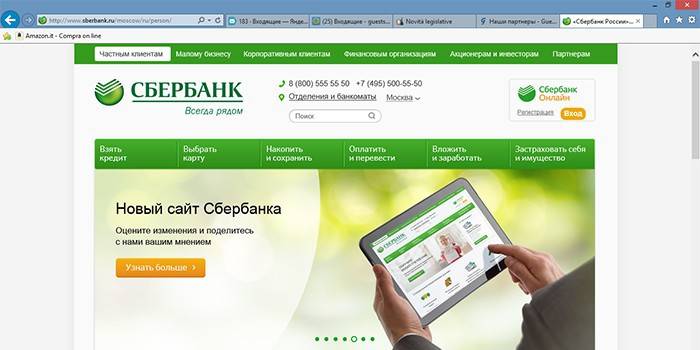
Для компьютеров
Для входа в систему через персональный компьютер или ноутбук необходимо использование Internet Explorer 4 или другого веб-браузера и любого антивируса. Защищенное соединение должно быть установлено с официальным сайтом (online.sberbank), заходить на страницу требуется исключительно по ссылке с официальных банковских ресурсов, не прибегая к вариантам с прочих страниц или поступивших по электронной почте. Для подтверждения входа потребуется ввести номер, привязанный к программе.
До работы с веб-версией Сбербанка на компьютере должны быть установлены современные антивирусы, которые надо периодически обновлять, с их помощью регулярно тестируя устройство на вирусное заражение. Необходимо своевременно обновлять и саму операционную систему от производителя. Желательно, если дополнительно работают программы для повышения степени защищенности компьютера (поиск компонента-шпиона, защита от спамовых рассылок).
Для телефонов
Мобильное приложение – это современная мультиплатформенная система для телефонов и планшетов с высоким уровнем противостояния взлому. Для обеспечения рабочего режима надо периодически скачивать ее новые модификации через официальный магазин и проверять ПО самого устройства на соответствие техническим условиям. Установить приложение или обновить Сбербанк Онлайн доступно на устройствах с требуемыми операционными системами:
- iPhone – iOS 8.0 или поздняя версия;
- iPad – iOS 7.0 или поздняя версия;
- Android – v.4.0 и выше;
- Windows Phone – 10 Mobile, Phone 8.1, Phone 8.0.
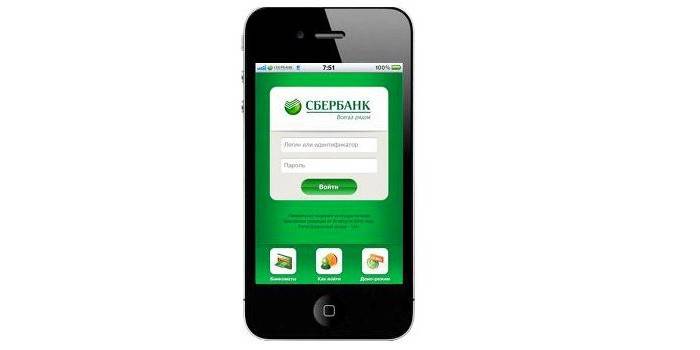
Как обновить приложение Сбербанк Онлайн на Андроид
Первым шагом надо проверить соответствие операционной системы версии 4.0 и выше, в противном случае могут появиться некорректности в скачивании. Во избежание этого потребуется обновить ОС Android по инструкциям от производителя, что индивидуально для каждого устройства. Для обновления приложения Андроид бесплатно необходимо выполнить последовательность:
- Открыть магазин приложений Play Маркет от Google Play на смартфоне.
- Через поисковую строку найти в списке «Сбербанк Онлайн».
- Нажать опцию «обновить».
- После обновления и установки можно пользоваться обновленной системой, используя прежний логин; по желанию потом можно придумать новый пароль для входа.
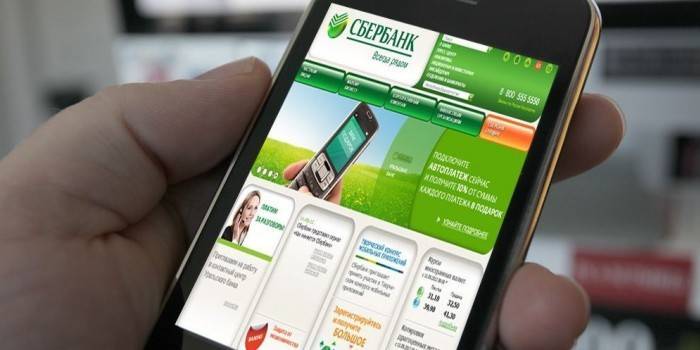
Обновление Сбербанк Онлайн для IOS
Обновленная версия программы устанавливается через обращение в магазин приложений App Store аналогично шагам, указанным выше. Если обновление не удалось, проверьте соответствие версии iOS требованиям для работы в онлайн-программе, поддерживаемой системой 7.0 и выше. Обновить смартфона можно, подключившись к интернету через Wi-Fi: надо зайти на страницу настроек, выбрать в меню пункт «Основные», потом услугу «Обновление ПО», нажать «Загрузить и установить» и можно приступать к скачиванию онлайн-системы от Сбербанка.
Обновить мобильный банк Сбербанк для Windows
Для установки последней версии надо зайти в магазин приложений, там выбрать нужное официальное приложение, активировать функцию «Обновить». Если обновление не произошло, потребуется установление Windows Phone версии 8.0 и выше:
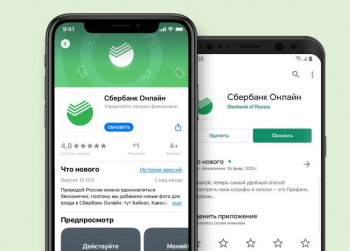
Мобильное приложение «Сбербанк Онлайн» является настоящим отделением финансового учреждения в кармане клиента – в несколько кликов здесь доступно управление услугами, контроль средств, открытие новых продуктов и многое другое. В целях безопасности и правильного функционирования рекомендуется использовать последнюю версию личного кабинета. Лучшего всего настроить автоматическое обновление программы (смартфон сам будет устанавливать необходимое ПО при подключении к интернету), но можно провести необходимые манипуляции вручную – схема схожа для любой операционной системы.
Содержание:
Обновление приложения на Android – пошаговая инструкция
Последняя версия приложения гарантирует стабильную работу интернет-банка, кроме того, клиент получает доступ к дополнительным функциям, если они предусмотрены программой. Как обновить «Сбербанк Онлайн» на Андроид?
- Зайдите в Play Market и авторизуйтесь под своей учетной записью.
- В поиске наберите «Сбербанк Онлайн».
- Если установлена последняя версия, появится кнопка «Открыть», больше ничего делать не нужно.
- Если программа устарела, кликните «Обновить» и дождитесь установки.
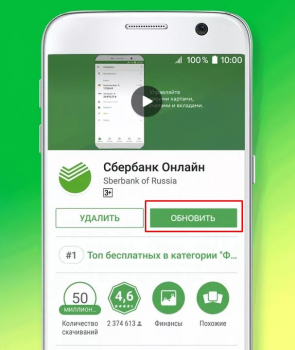
Также можно зайти в меню Play Market - Мои приложения и игры, где откроется список ваших приложений. У тех, кому требуется обновления справа будет кнопка «ОБНОВИТЬ». Нажмите ее напротив "Сбербанк Онлайн", или запустите обновление для всех приложений кнопкой «ОБНОВИТЬ ВСЕ»
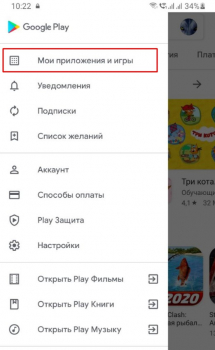
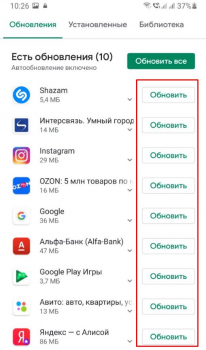
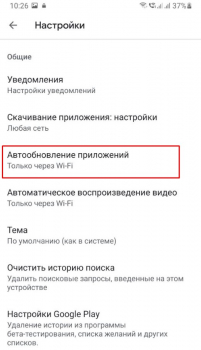
Как обновить «Сбербанк Онлайн» на iOS?
Инструкция для владельцев Айфон почти не отличается – чтобы безопасно управлять своими финансами, необходимо установить последнюю версию ПО, следуя пошаговому руководству:
На iOS тоже можно настроить автоматическое скачивание новых версий, чтобы сэкономить время и всегда пользоваться свежим приложением. Для этого нужно перейти в раздел настроек телефона, выбрать «iTunes Store и App Store», во вкладке «Автоматические загрузки» переставить ползунок напротив «Обновления ПО» в активное положение.
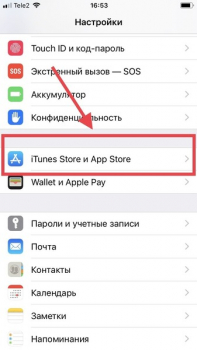

Руководство для Windows Phone
Пользователи устройств на платформе Windows Phone обновляют личный кабинет по стандартной схеме – входят в «Магазин приложений», находят «Сбербанк Онлайн» и скачивают последнюю версию, которая автоматически устанавливается на телефон. Заранее нужно убедиться, что в памяти устройства имеется достаточно места, иначе в процессе обновления произойдет сбой.
Процедура скачивания свежей версии «Сбербанк Онлайн» не вызывает сложностей и занимает не больше двух минут через официальный маркетплейс. Кроме того, есть и альтернативный способ обновления – на официальном сайте банка в разделе «Мобильное приложение» отсканируйте смартфоном QR-код и следуйте подсказкам на экране, чтобы скачать программу впервые или установить другую версию. Но все же рекомендуется в настройках телефона задать автоматическую проверку и установку ПО, что позволит в будущем сэкономить немного времени и повысить уровень безопасности при использовании личного кабинета.
Приложение Сбербанк Онлайн для мобильных устройств на iOS, Android и Windows Phone — еще один удобный инструмент работы с Личным Кабинетом. Он добавляет мобильности и упрощает многие финансовые операции в Сбербанке.
Для работы с мобильной версией Сбербанка Онлайн необходимо наличие совместимого смартфона или планшета и подключение к интернету. При выборе гаджета для работы с банком, рекомендуем выбирать из устройств с поддержкой Андроид или iOS.
Обязательным условием для получения доступа к Личному Кабинету Сбербанка из приложения, является наличие подключенной услуги мобильный банк.
В приложении Сбербанк Онлайн Вы в любое время суток сможете:
- Управлять счетом, картой или вкладом
- Перевести деньги, используя номер карты или мобильного телефона
- Оплатить коммунальные услуги, штраф, налог и другие платежи, в том числе отсканировав код на квитанции
- и многое другое
Как установить приложение Сбербанк Онлайн
Ссылки для бесплатной загрузки Сбербанка Онлайн из AppStore, Play Маркета и магазина приложений Windows Phone:
Как обновить мобильное приложение Сбербанк Онлайн
Мобильное приложение Сбербанк Онлайн, как и веб-версия Личного Кабинета, прошли долгий путь развития. Ранние версии приложения, их функционал и защита от мошенников — уступают последним релизам. Вопреки этому, многие пользователи, скачав единожды приложение на смартфон или планшет, забывают его обновить.
В связи с изменениями и стремлением Сбербанка обезопасить доступ к Сбербанку Онлайн, с 1 мая 2018 года, версии приложений вышедшие до 2015 года, перестают поддерживаться. Т.е. войти в Сбербанк Онлайн через устаревшее мобильное приложение уже не получится. Чтобы избежать проблем со входом в Личный Кабинет после 1 мая 2018 года — следует обновиться.
Для успешного обновления, на вашем устройстве должна быть установлена финальная версия ОС (iOS, Android, Windows Phone).
Как обновить ПО на смартфоне или планшете:
Как обновить само мобильное приложение Сбербанк Онлайн
Некоторые устаревшие модели устройств и мобильных ОС могут не поддерживать новые версии приложения Сбербанк Онлайн. В этом случае, рекомендуем воспользоваться основной версией интернет-банка или мобильным банком.
С 1 мая старые версии приложения Сбербанк Онлайн (вышедшие до 2015 года) перестанут работать. В настоящее время их использование небезопасно и не отвечает текущим стандартам удобства и функциональности.
Чтобы продолжить пользоваться Сбербанк Онлайн, необходимо:
- обновить программное обеспечение вашего устройства (см. инструкцию ниже);
- обновить Сбербанк Онлайн в официальном магазине приложений (см. инструкцию ниже).
Выпуская новые версии, мы совершенствуем систему безопасности, добавляем функции и повышаем стабильность работы Сбербанк Онлайн.
Если ваше устройство не позволяет обновить ПО, пользуйтесь веб-версией Сбербанк Онлайн, СМС-банком и банкоматами.
Обновить мобильное приложение Сбербанк Онлайн на iOS
Шаг 1. Откройте магазин приложений на вашем смартфоне.

Шаг 2. В поисковой строке введите Сбербанк Онлайн.

Шаг 3. Выберите приложение «Сбербанк Онлайн» в списке и нажмите «обновить».

Шаг 4. После обновления вы можете начать пользоваться новым приложением, введя ваш 5-тизначный код для входа.

Если вам не удалось обновить приложение, обратите внимание, что Новая версия приложения «Сбербанк Онлайн» поддерживает iOS версии системы 7.0 и выше. О том, как обновить ваше программное обеспечение до поддерживаемой версии, узнайте в разделе «Обновление ПО» (вм. вкладку выше).
Обновить мобильное приложение Сбербанк Онлайн на Android
Шаг 1. Откройте магазин приложений на вашем смартфоне.

Шаг 2. В поисковой строке введите Сбербанк Онлайн.

Шаг 3. Выберите приложение «Сбербанк Онлайн» в списке.

Шаг 4. И нажмите «обновить». После обновления вы можете начать пользоваться новым приложением, введя ваш 5-тизначный код для входа.

Если вам не удалось обновить приложение, обратите внимание, что новая версия приложения «Сбербанк Онлайн» поддерживает Android версии 4.0 и выше. О том, как обновить ваше программное обеспечение до поддерживаемой версии, узнайте в разделе «Обновление ПО» (вм. вкладку выше).
Читайте также:


